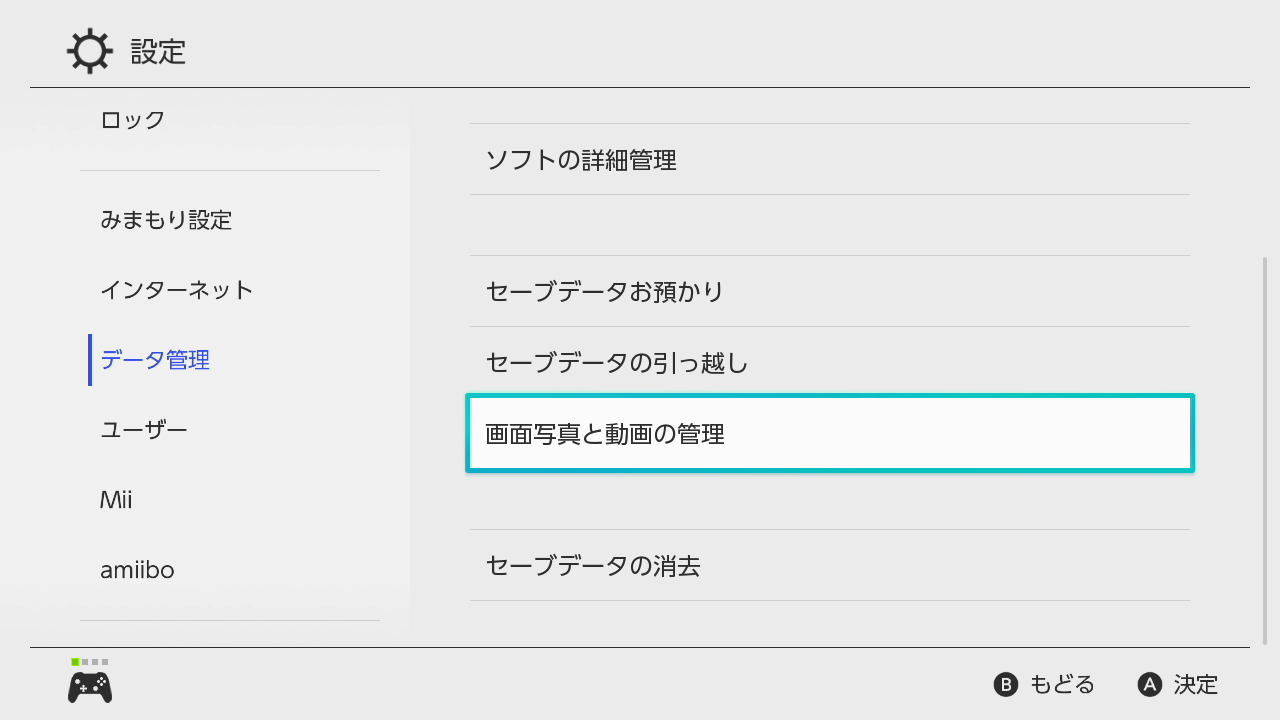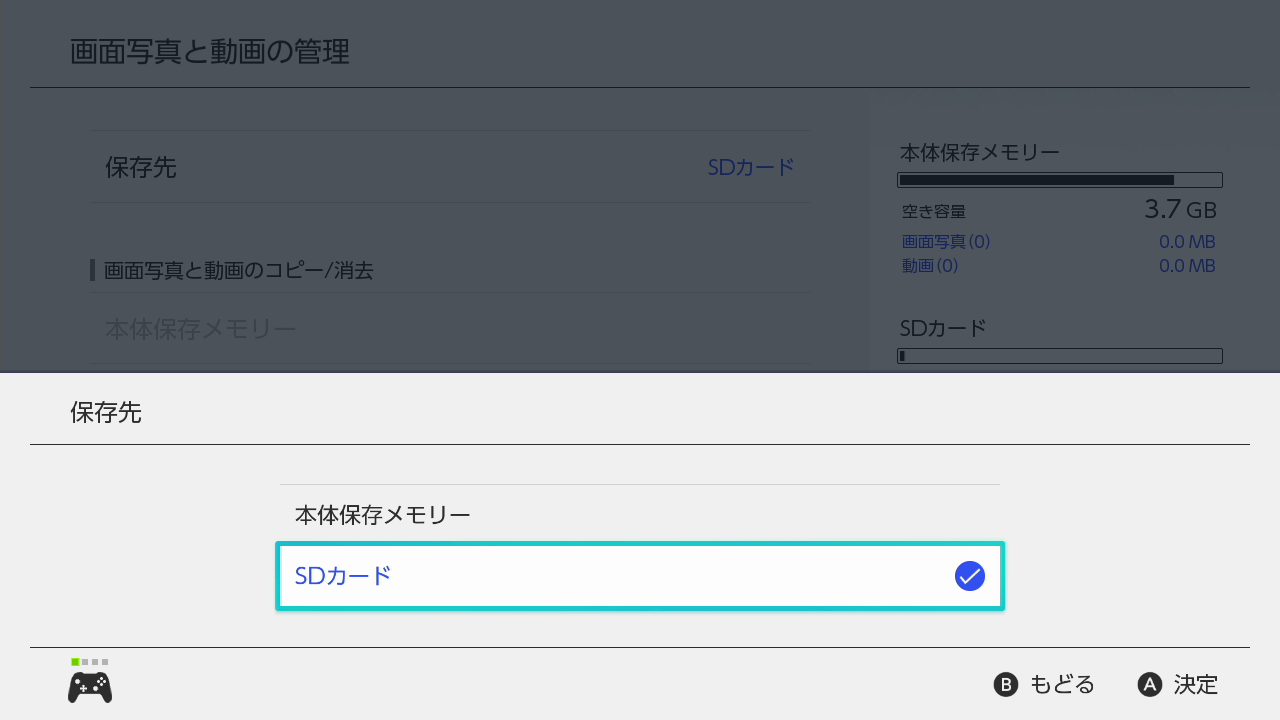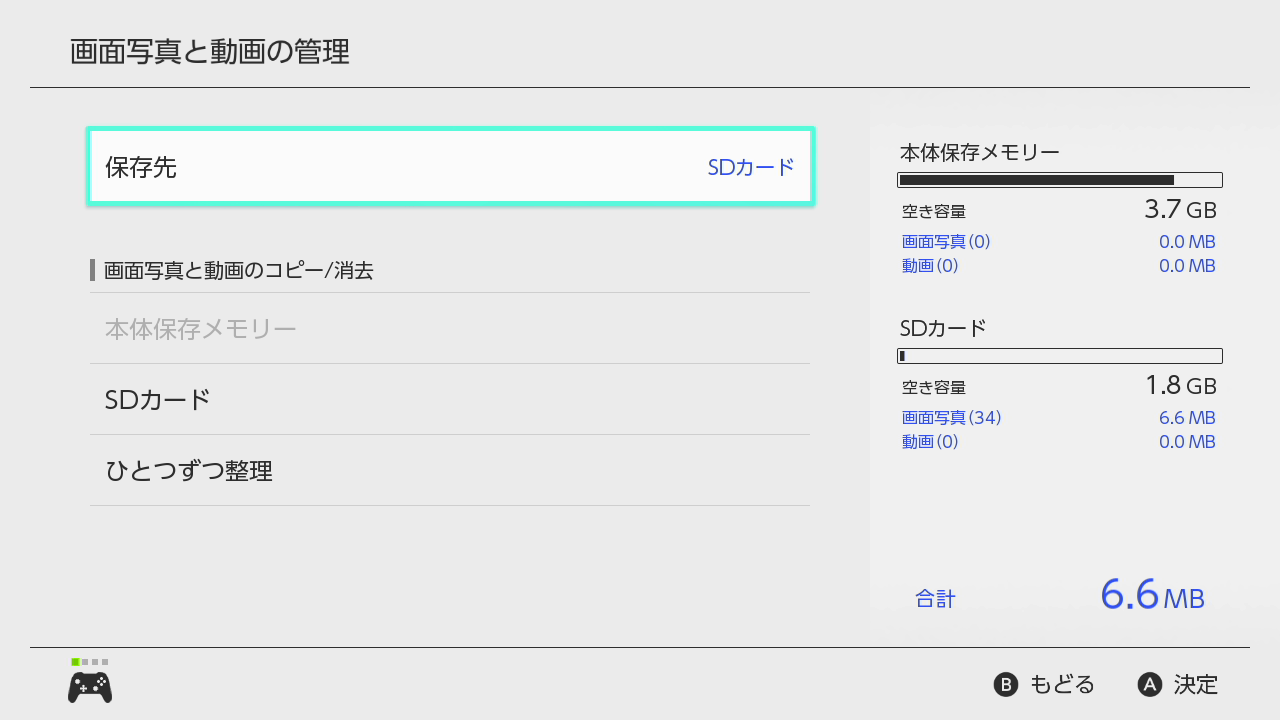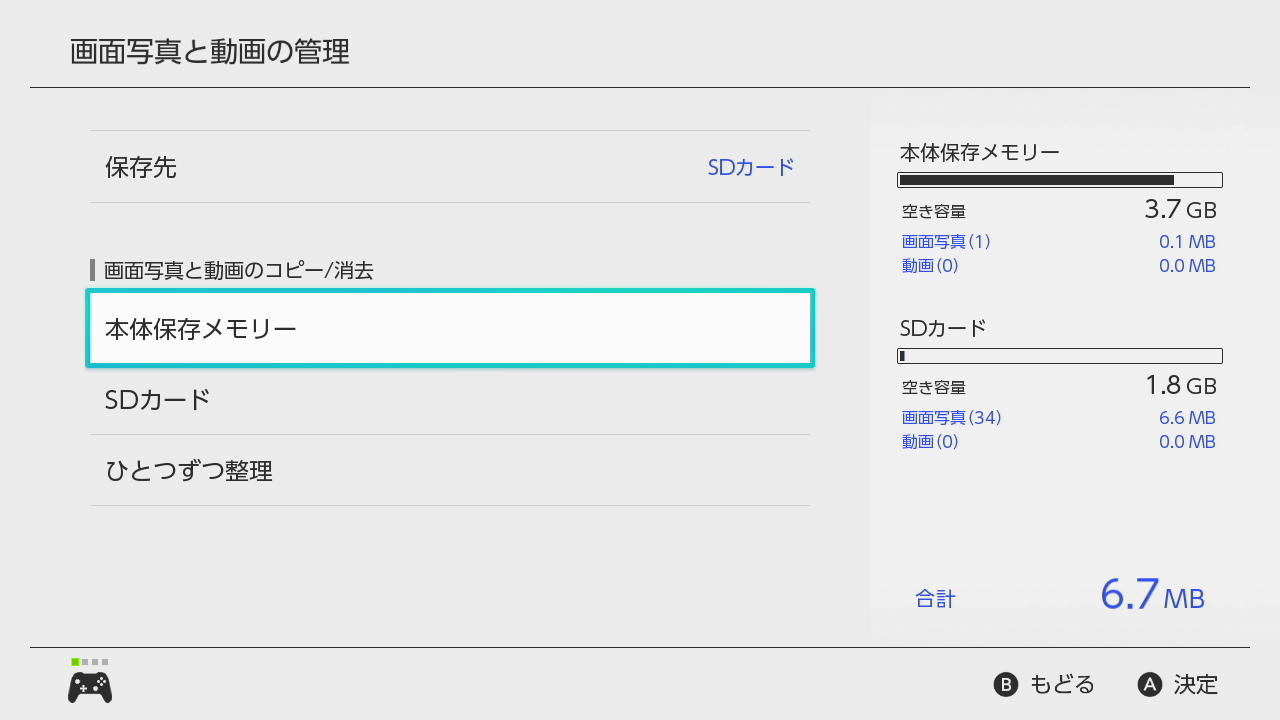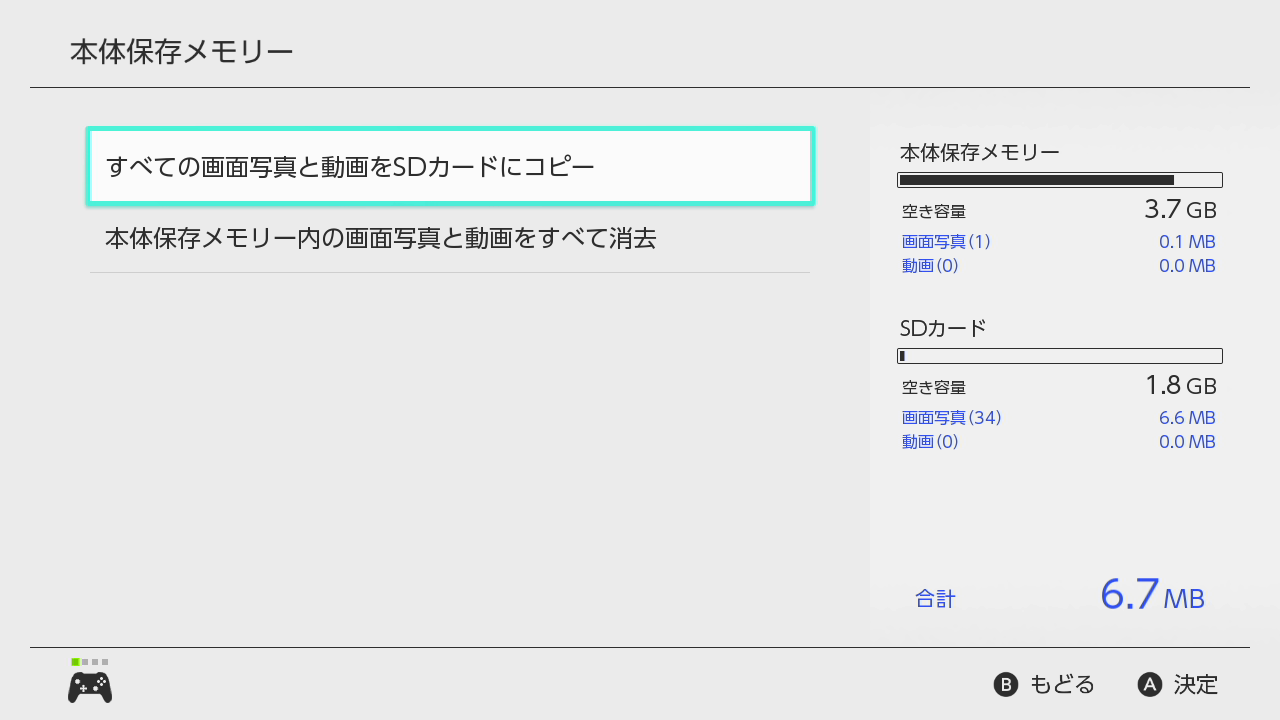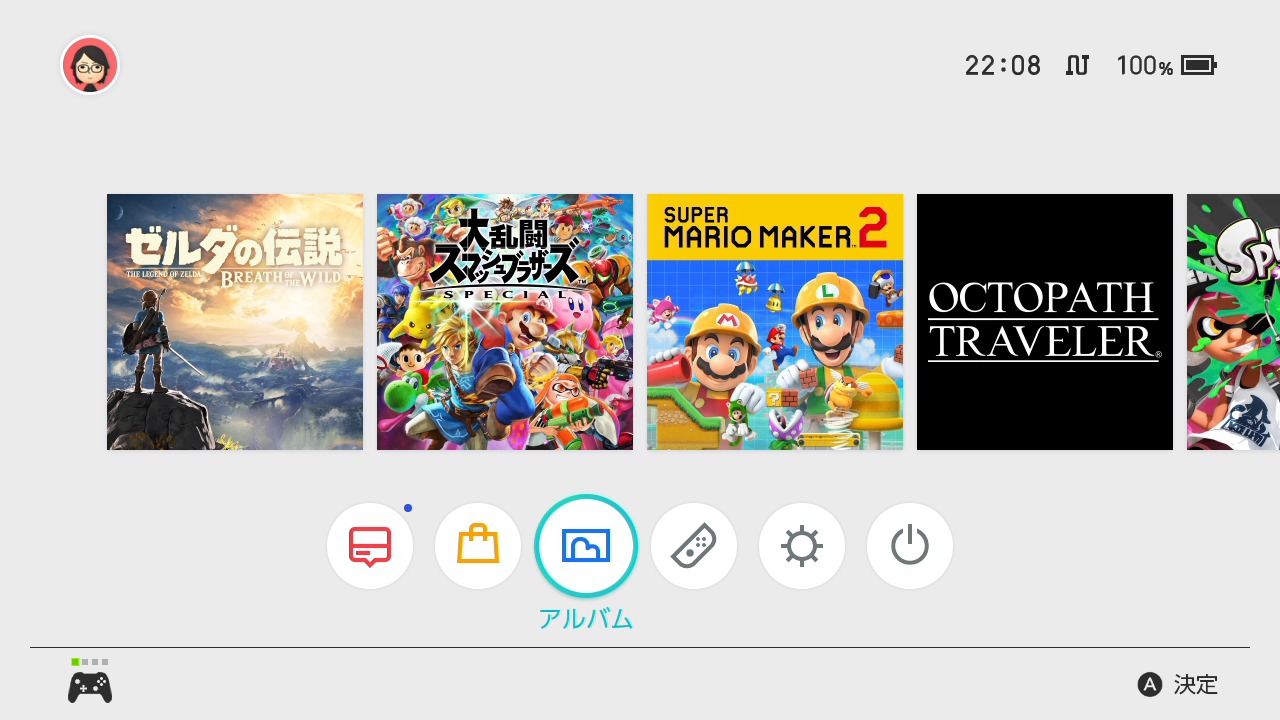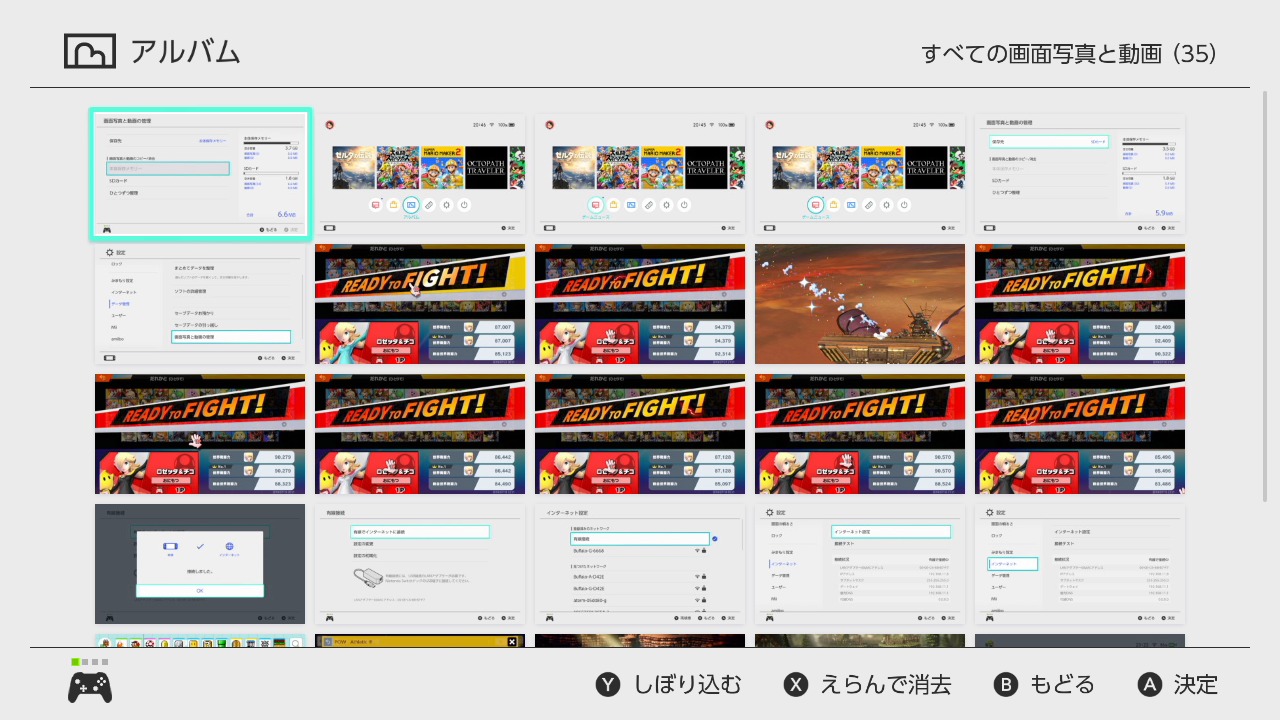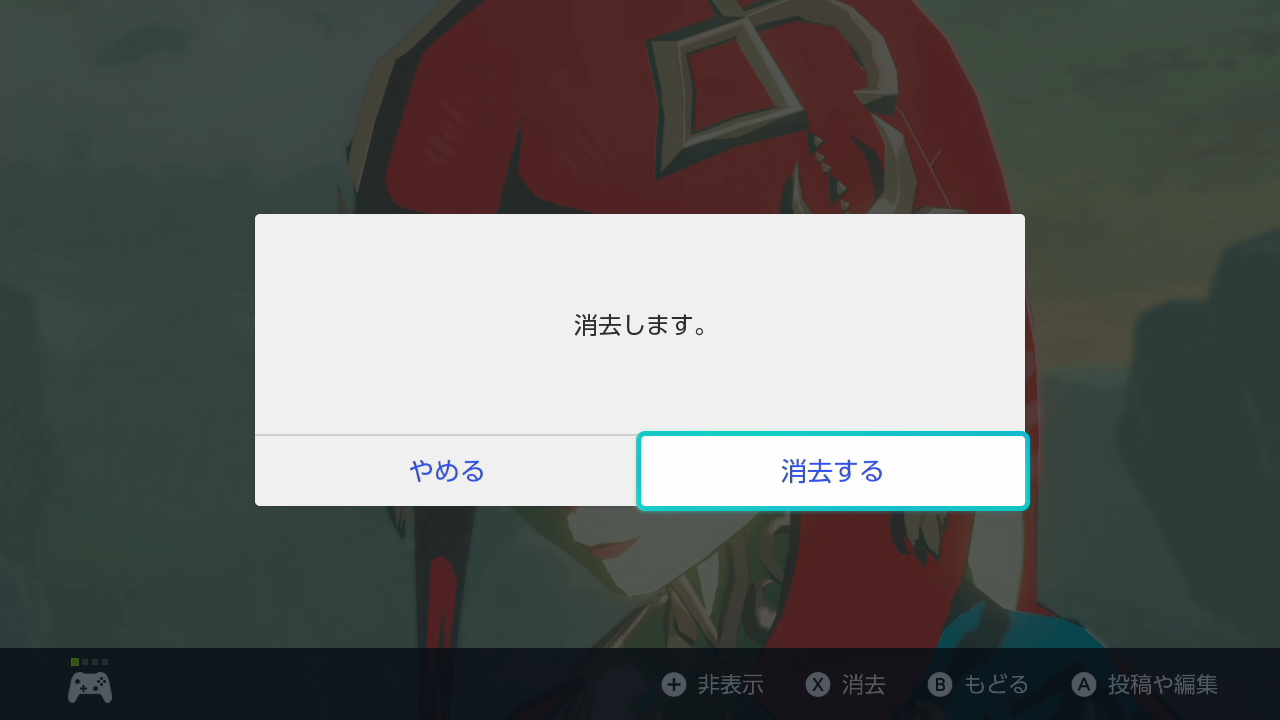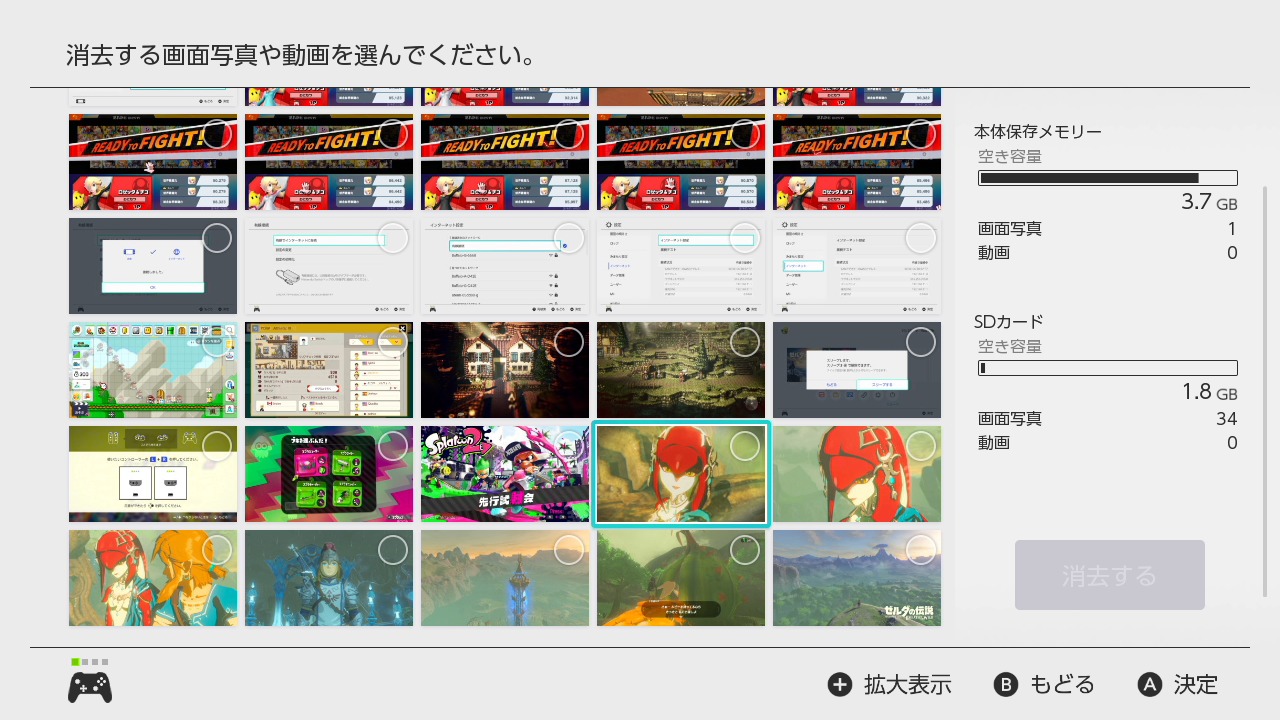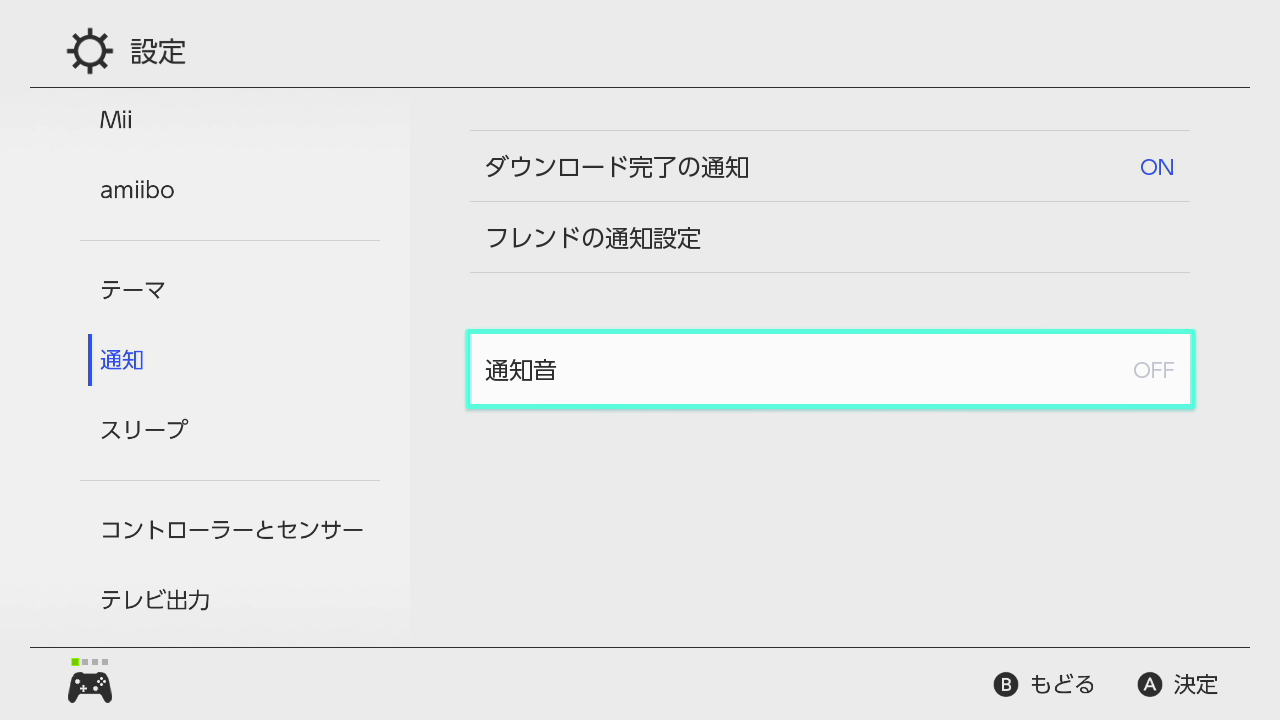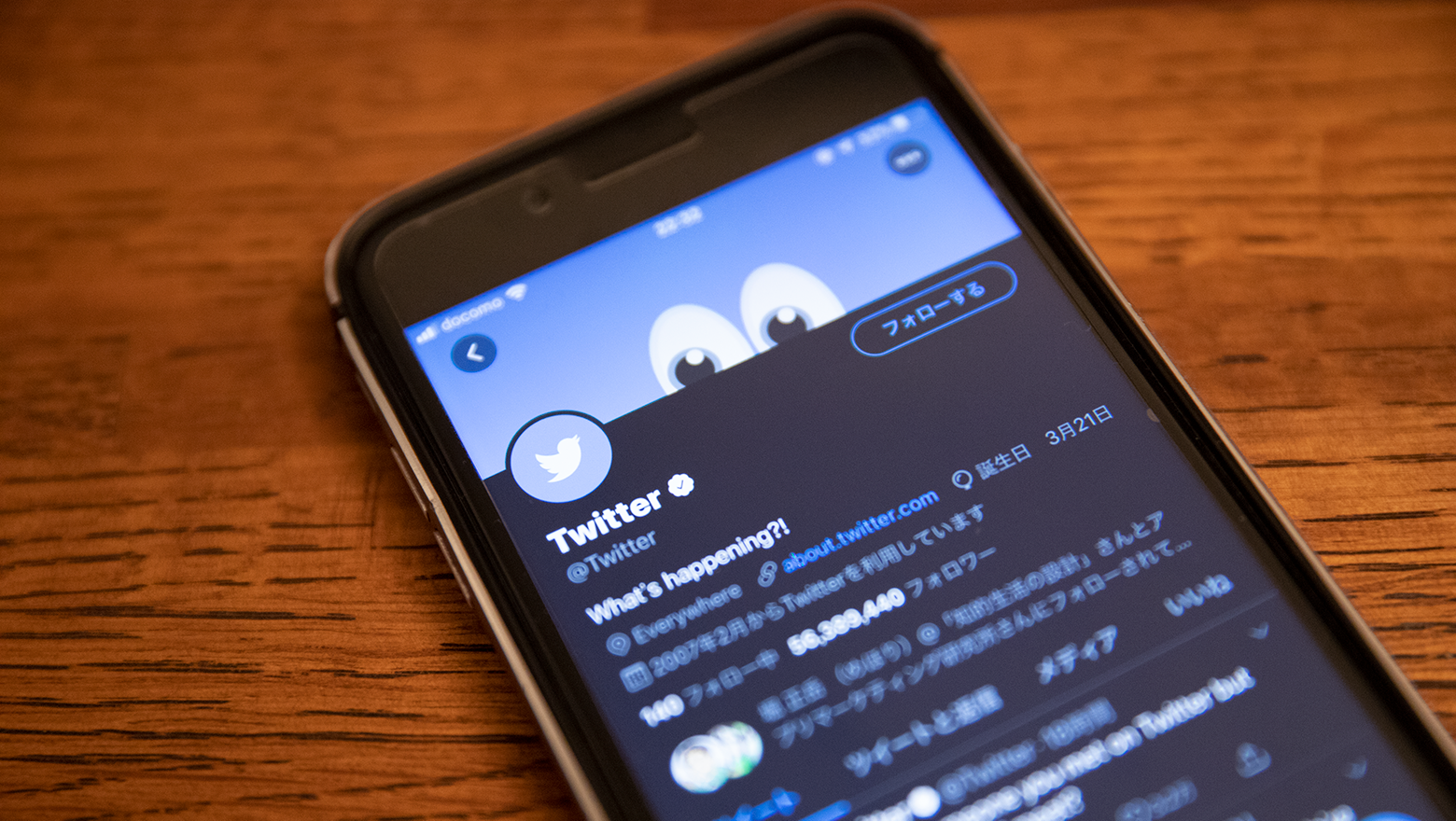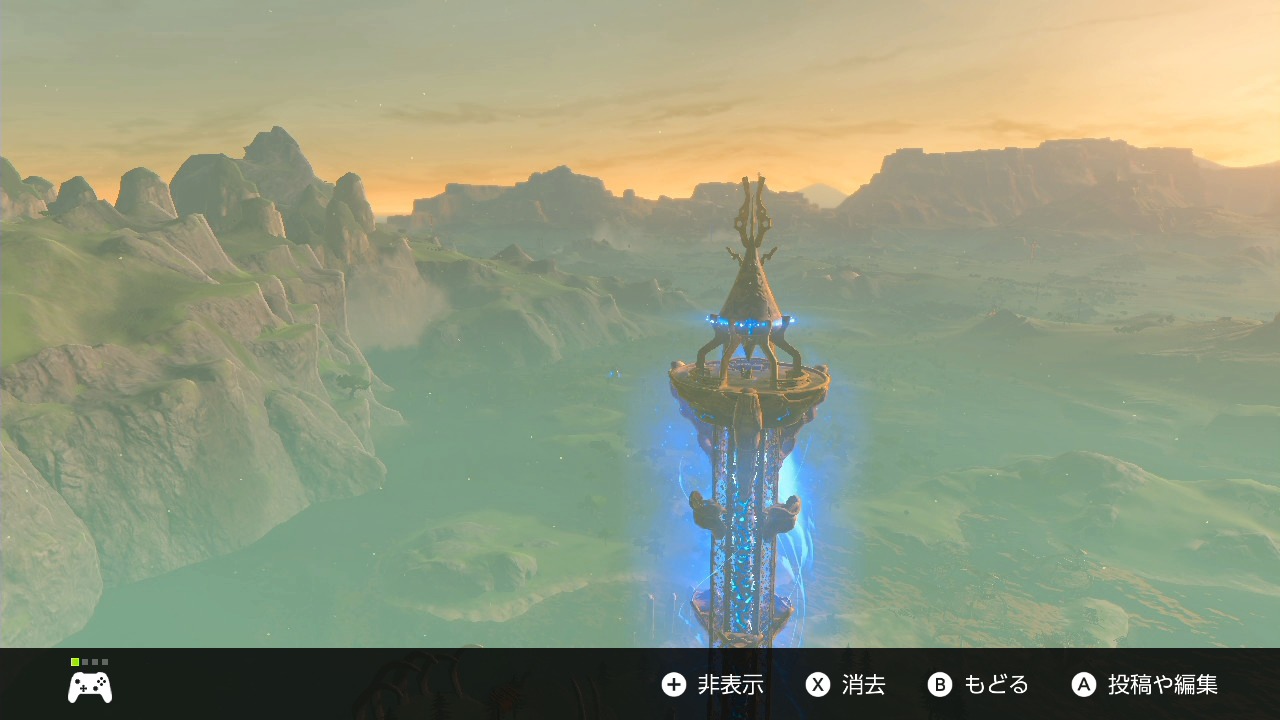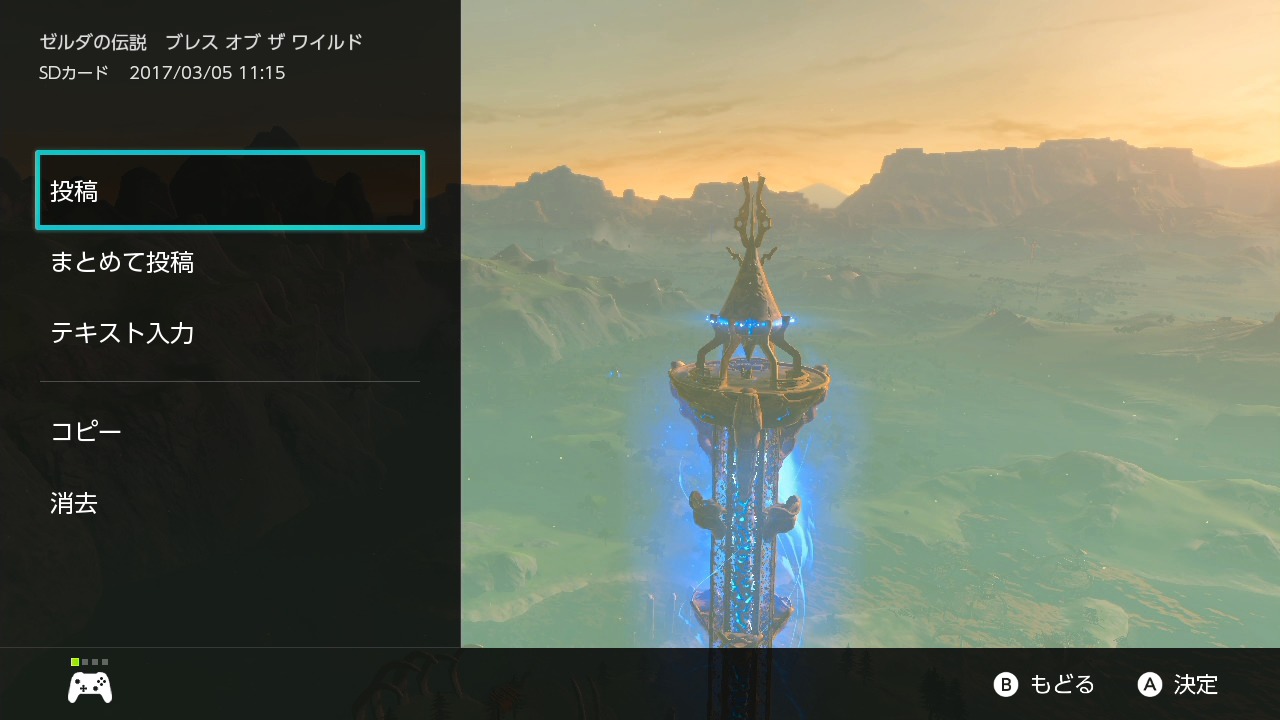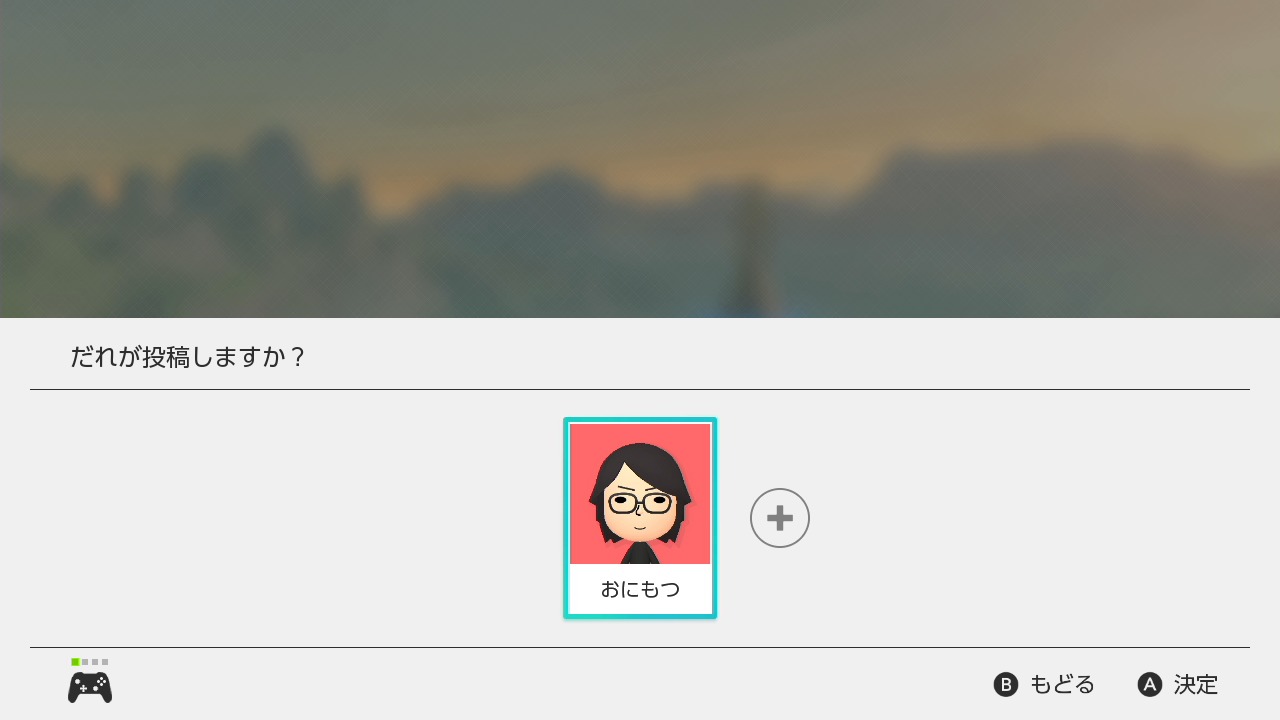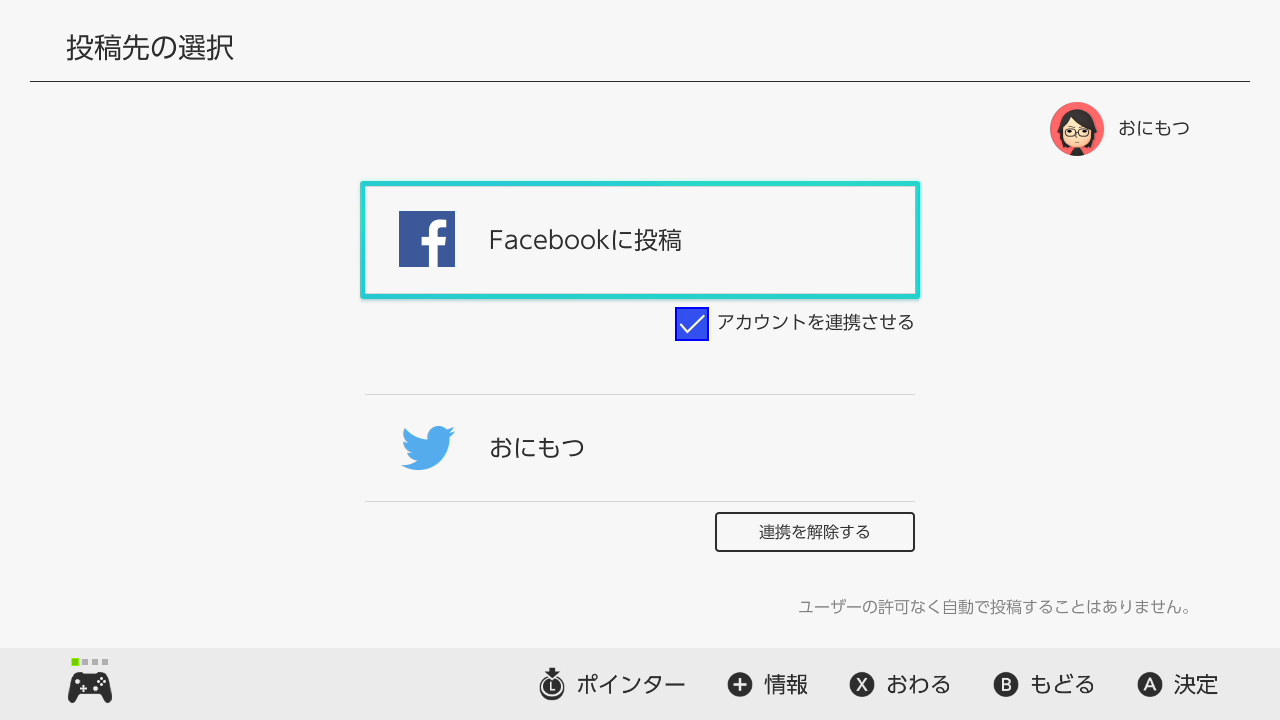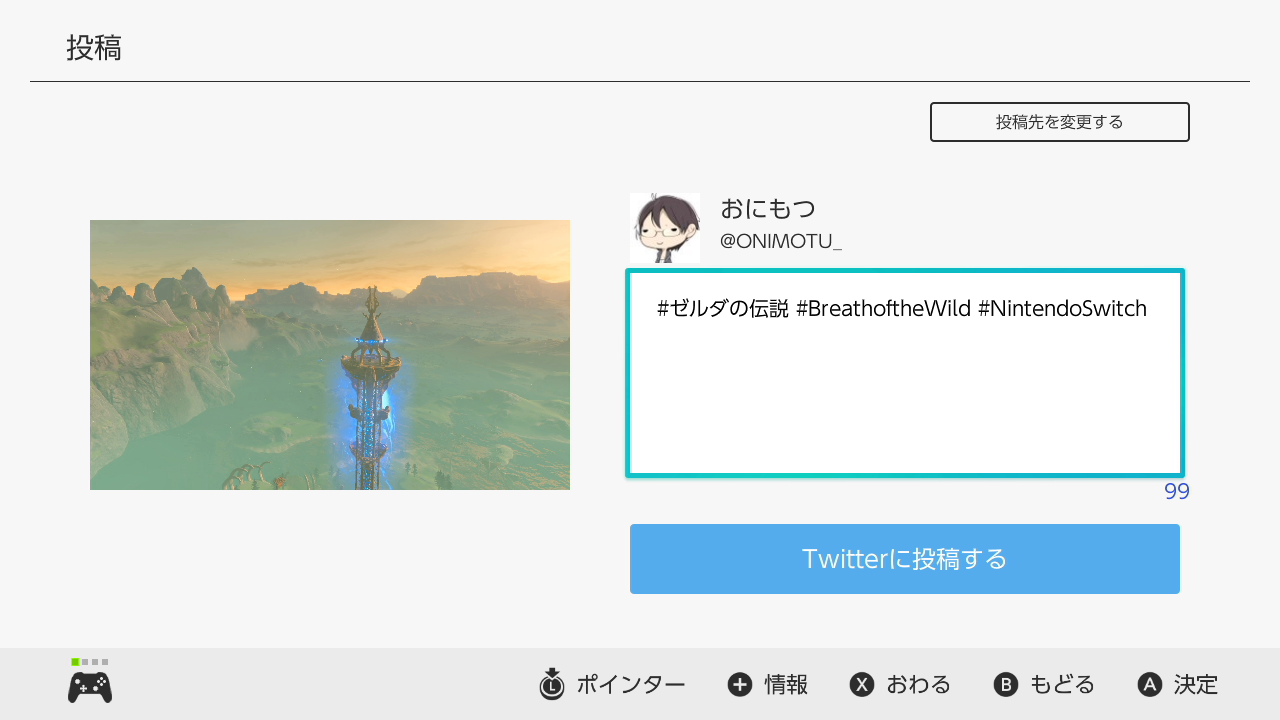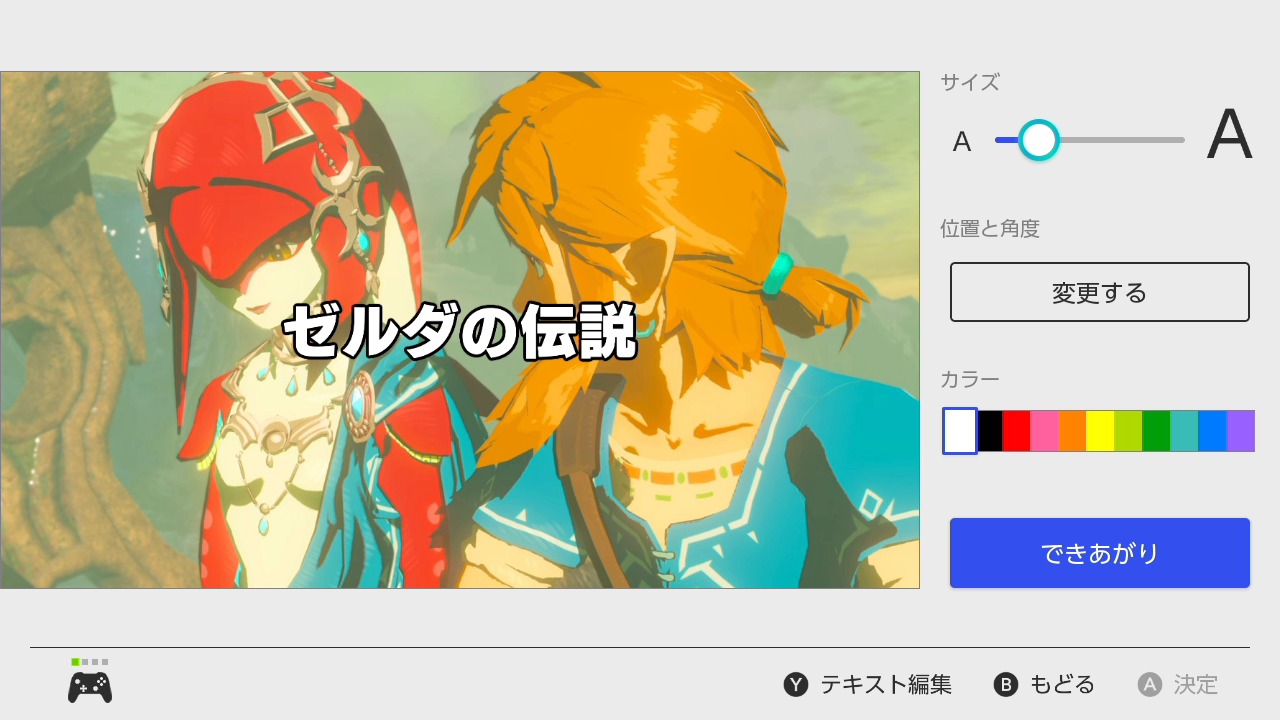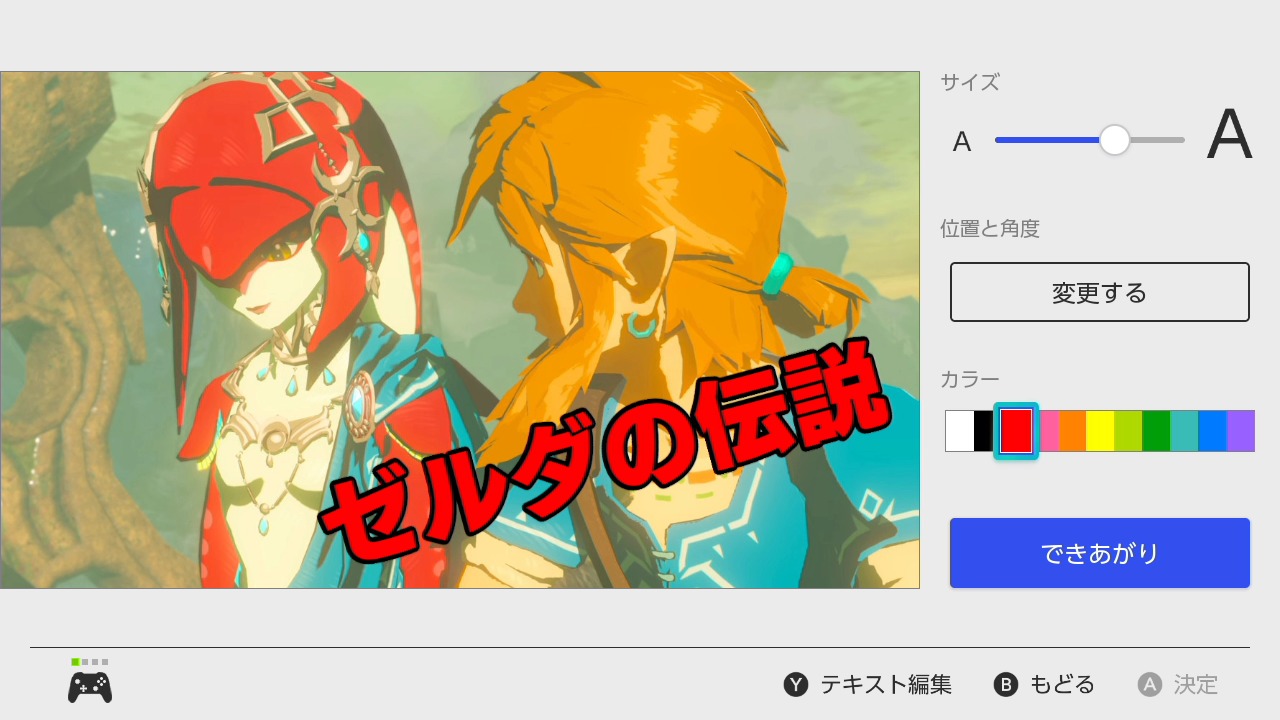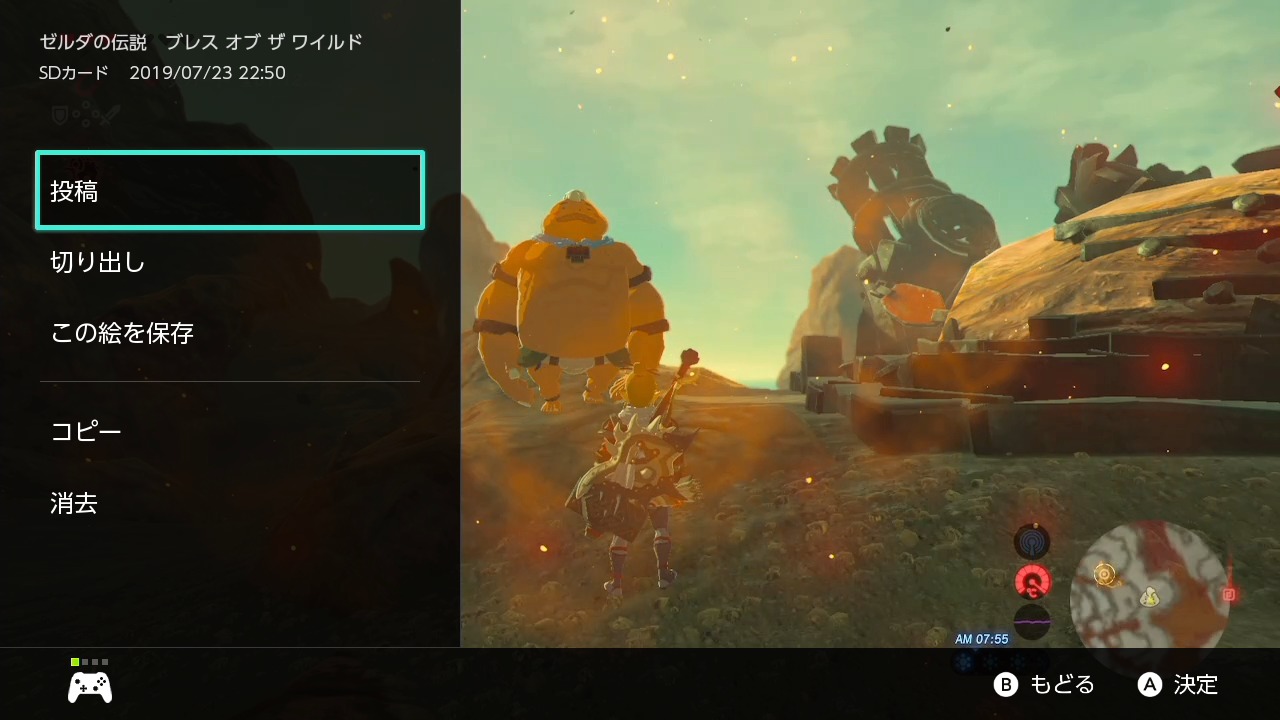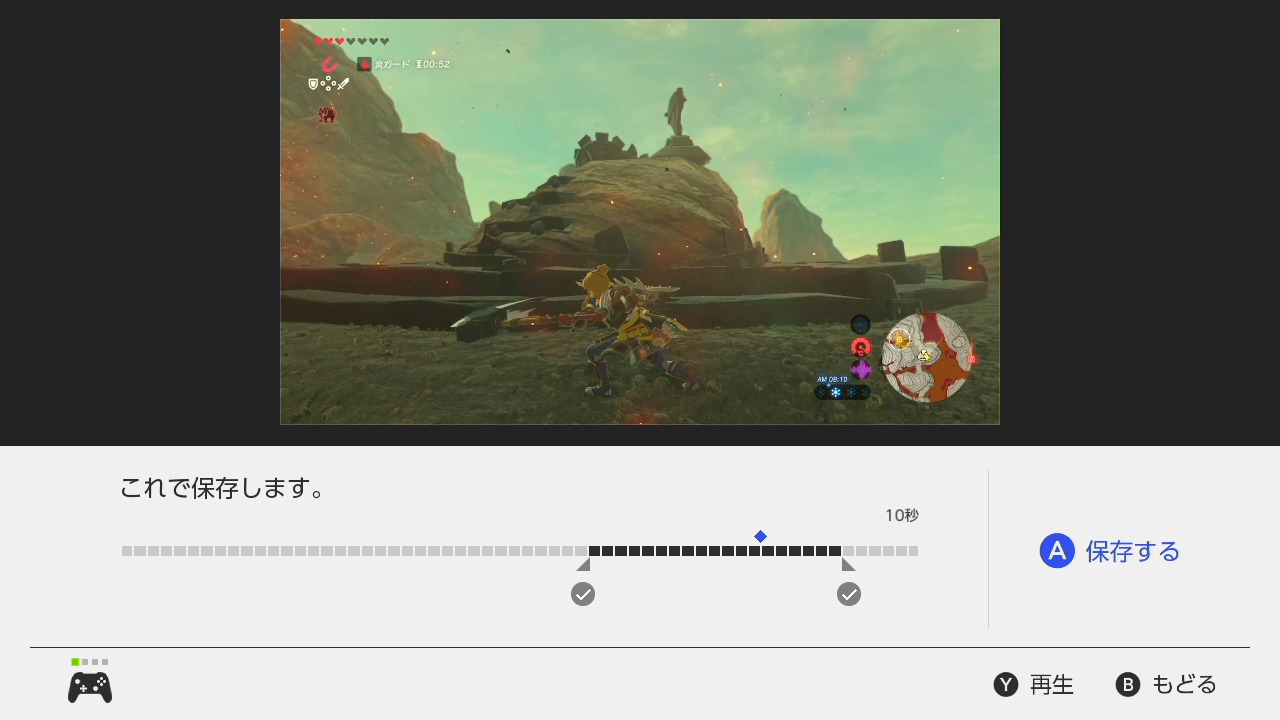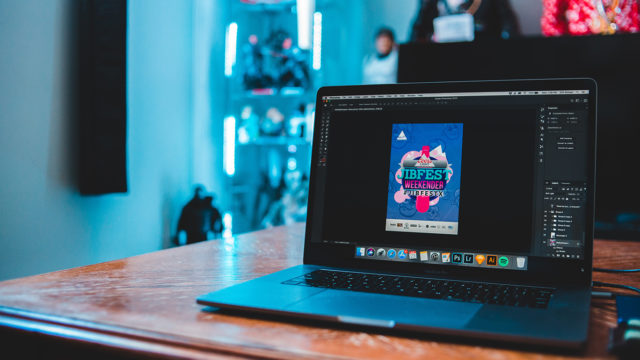- Nintendo Switchでスクリーンショットをする方法を知りたい
- TwitterやFacebookなどのSNSでスクリーンショットを共有したい
- スマホやPCにNintendo Switchのスクリーンショットを転送したい
Nintendo Switchで遊んでいる人は誰もが上記のようなスクリーンショットについて考えたことがあると思います。
TwitterやFacebookなどのSNSを見ていると、ゲームのプレイ画面をアップロードしている人がいますが、Nintendo SwitchにはゲームのスクリーンショットをSNSなどの外部サイトなどに共有できる機能があります。
ということで、本記事では「Nintendo Switchのスクリーンショットを撮る方法やスマホやPCに転送する【ツイッターなどSNSでシェア】」について書いていきます。
目次
Nintendo Switchのスクリーンショットやムービーの撮り方
Nintendo Switchにはコントローラーのキャプチャーボタンを押すことで、遊んでいるゲームの画面をキャプチャーすることができます。
さらには、30秒間の動画も撮影することができるようになっているので、SNSなどで共有することによって、ゲームの楽しみ方もより幅広くなっています。
ただし、なんでもキャプチャーできるというわけではなかったり、動画についても少し使い方にコツが必要です。
スクリーンショットの撮り方
Nintendo Switchでのスクリーンショットはコントローラーにあるキャプチャーボタンを押すだけで、スクリーンショットを撮ることができます。
しばらくNintendo Switchで遊んだ人は、間違えてボタンを押してしまった人もいるかもしれませんね。
余談ですが、Nintendo Switchのキャプチャーはボタンを押すと高速で保存が完了します。なので、シャッターチャンスが来る!と思ったら連打しても割と思った通りスクリーンショットできています。
スクリーンショットが撮れないタイミングもある
ソフトによっては、撮影が禁止されていたりする場合があります。部分的に撮影が禁止されている場合は、ムービー中だったりネタバレに繋がるような部分だったり様々。
スクリーンショットボタンを押しても反応しない場合は、コントローラーが本体に接続できてない可能性があるので、一度他のボタンなど押してみて接続を確認してみましょう。
それでも、スクリーンショットボタンや一部ボタンが反応しない場合は、「Joy-Con」または「Switch Proコントローラー」が故障していると考えられます。
詳しくは、任天堂の修理に関するQ&A(よくあるご質問)を確認してみてください。
スクリーンショットのサイズ
| 状況 | サイズ |
| 本体画面出力時 | 1280×720 |
| テレビ画面出力時 | 1280×720 |
スクリーンショットのサイズは1280×720でした。ちなみにNintendo Switch本体の画面に出力しているときとテレビモードで出力しているときのどちらも同じサイズ。
特別高い解像度というわけではないですが、SNSなどで共有する用途では問題ない画質です。さらに大きいサイズで出力したい場合は、キャプチャーデバイスでPCに取り込み、その画面をスクリーンショットする必要があります。
ムービーの撮り方
Nintendo Switchでは30秒間だけですが、プレイしているゲームのムービーを撮影することができます。
- ゲーム中にコントローラーにある「キャプチャーボタン」をピッという音がなるまで長押しする。
実は一般的な録画と少し違っていて、Nintendo Switchでの動画撮影は、キャプチャーボタンを長押ししたら最大で30秒前からの動画を保存することができます。
ボタンを押し始めてから撮影開始ではなく、押す前の30秒間を撮影することになるので、ゲームをプレイしていて気になるシーンを見つけたら後から追っかけで保存ができるのです。
動画は本体に保存すると最大100本、microSDカードであれば最大1,000本まで保存することができます。しかし、Nintendo Switchでは、ゲームデータの他にゲームソフトもダウンロードして遊ぶ機会が多く、すぐに本体のストレージがいっぱいになってしまいます。
そのような場合にはmicroSDカードがおすすめです。場所も取らないし、昔に比べるとかなり安価になりました。ひとつデメリットを上げるとすれば、小さいので紛失してしまう可能性があるというところでしょうか。
また、ゲームソフトをダウンロードしておけば、急に思い立って遊びたくなってもわざわざパッケージを探す必要がないので使い勝手が良いですよ。
ムービーが撮影できるソフトは限られている
動画の撮影をした30秒前まで振り返ることができるというのは画期的ですが、残念ながらムービー保存できるソフトは限られています。
- スーパーマリオ オデッセイ
- スプラトゥーン2
- ゼルダの伝説 ブレス オブ ザ ワイルド
- ファイアーエムブレム無双
- ベヨネッタ2
- 星のカービィ スターアライズ
- マリオカート8 デラックス
- モンスターハンターダブルクロス Nintendo Switch Ver.
- ARMS
- 1-2-Switch
この他にも対応しているソフトはあると思いますが、基本的に任天堂から発売されているゲームは録画が可能な場合が多いようです。
Nintendo Switch自体の動画録画機能が使えない場合は、キャプチャーデバイスを介してPCに出力することができれば、動画の撮影も可能となります。
そのためには、キャプチャーデバイスやキャプチャーソフト、PCなどを別途準備する必要があるので簡単とは言えないかもしれません。
保存先をあらかじめmicroSDに設定する
microSDカードを別途準備して、本体に挿入しておけば、スクリーンショットやムービーの保存先を予め変更することが可能です。
はじめから保存先をmicroSDにしておけば、いざスクリーンショットを撮ろうとしても容量が足りなくて、せっかく時間をかけてダウンロードしたゲームソフトを泣く泣く削除して整理することにはなりません。
また、いままで本体に保存していたスクリーンショットやムービーをmicroSDに転送することもできます。
このような方法を知っておけば、容量やスクリーンショットの上限を気にしながら遊ぶことはなくなるので便利ですね。
スクリーンショットの保存先や見方
スクリーンショットボタンで撮影した画像や動画は、Nintendo Switchのメイン画面のアルバムのところに保存されています。
スクリーンショットやムービーを削除する
保存されているスクリーンショットやムービーはアルバムから削除することができます。
まとめてスクリーンショットを整理したい場合は、アルバムのスクリーンショット一覧の画面でXボタンを押すと、一覧から選択してまとめて削除できます。
キャプチャーしたときの音を消す
スクリーンショットボタンを押したときのカシャという音が気になる場合は、消すことができます。
メイン画面に表示されている歯車アイコン(設定)を選択。
Nintendo Switchで撮影したスクリーンショットやムービーをTwitterなどにシェアする
Nintendo Switchで撮影したスクリーンショットやムービーはTwitterやFacebookへ簡単に投稿しシェアすることができます。
TwitterやFacebookへ投稿する手順
Twitterへ投稿するには、アルバムから投稿したいスクリーンショットを選択。
スクリーンショットやムービーを編集する
撮影したスクリーンショットやムービー編集することができます。テキストをスクリーンショットに追加したり、ムービーを切り出したり簡単な加工のみですが、Nintendo Switch内で編集から投稿まで完結してしまうので便利です。
スクリーンショットやムービーを編集するには、アルバムの一覧から編集したいものを選び、「テキスト入力」や「切り出し」を選択して行います。
スクリーンショットにテキスト入力を行う
録画したムービーの切り出しを行う
TwitterかFacebookしか投稿できない
残念ながらNintendo SwitchからメールやLINEに直接共有することはできません。
しかし、TwitterやFacebook以外での共有方法はないわけではなく、microSDカードを使ってPCやスマホに転送することで外部へシェアできます。
Nintendo Switchに保存してあるスクリーンショットをPCやスマホに転送する
Nintendo Switchのデータを保存先をmicroSDカードにすることで外部に持ち出すことができます。先述の通りスクリーンショットや動画をmicroSDカードに保存し、そのmicroSDカードをPCやスマホで読み込むといった流れです。
microSDを直接読み込めない場合は、読み込むための機材が必要ですが、どのメーカーも割と安価なのでそこまで障壁にはならないと思います。
スクリーンショットをPCやスマホで確認する方法
PCで取り込む場合は、SDカードリーダーというものを準備する必要があります。
一般的にこれらはメモリリーダライタというデータの読み出しおよび書き込みを行う補助記憶装置として販売されていますが、今回の目的だけであれば多機能である必要はないので、シンプルで安価なモノで問題ないと思います。
多機能であってもほとんどの場合は使うことがありませんしね。
PCやスマホによっては直接SDカードを直接読み込むことができるものもありますが、iPhoneはSDカードの差込口などありませんので、別途専用のSDカードリーダーが必要です。
私もこのSDカードカメラリーダーを持っていますが、カメラで撮った写真などの読み込みも高速で重宝しています。
ただ、正直なところNintendo Switchに入っているmicroSDカードの出し入れはちょっとした手間ですが、繰り返していくうちに本当に面倒になってくるので、まとめて書き出すとか工夫することをおすすめします。
まとめ
さて、本記事では「Nintendo Switchのスクリーンショットを撮る方法やスマホやPCに転送する【ツイッターなどSNSでシェア】」について書いてみました。
簡易的にはNintendo Switch内で編集や投稿を完結させることができるが、一部制限があったり、凝った編集ができなかったり、簡単には外部デバイスへはデータを移動できなかったり・・・といったところでしょうか。
とはいえ、まったく外部出力できないわけではないですし、許容範囲ではありますが。
Nintendo Switchには是非Bluetoothで外部デバイスへスクリーンショットやムービーをシェアする機能を搭載してほしいものですね。